<この項目で必要な条件>
・FDDがあること
・1つのHDD内でパーティションが複数に分かれていること
・Ghost起動ディスク(フロッピーディスク)が1枚(今回は項目3.で作ったもので説明致します)
・Windowsが起動すること(今回はWindowsXPにて説明致します)
〜項目8.までの内容では、トラブルが発生する事は殆どないかと思いますが、項目5.、6.では「1つのHDDが複数のパーティションに別れている事」や、項目7.、8.では「PC内に複数のHDDが内臓されている事」という、初心者の方では後から変更する事が難しい条件が付けられており、使い勝手がよいとは言えないかと思います。
Norton Ghost 2003では、周辺機器等を利用したバックアップ・リカバリの機能が備わっており、これらをうまく使えればかなり利便性が上がるのですが、その反面"うまくいかない"場面が少しづつ出てきます。
Ghost起動ディスクの中身を知っておくことで、トラブル発生時の解決の糸口が見つかる場合がありますので、次の項目へ進む前にGhost起動ディスクの中身に触れておきたいと思います。
・Windowsを起動します
・FDDへ、項目3.で作ったGhost起動ディスクを入れます |

[図9-1]
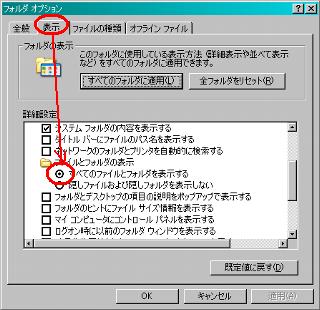
[図9-2] |
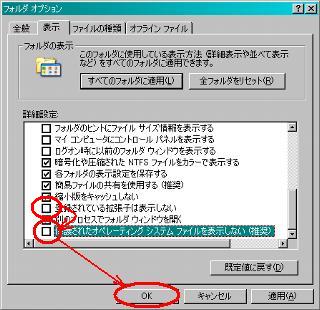
[図9-3]
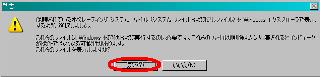
[図9-4]
| コマンド | 解説 |
| LASTDRIVE = Z | Ghost上でのドライブの割り当てを「Z」まで使えるよう、定義しています(変更の必要はありません) |
[表9-1]
| コマンド | 解説 |
| @echo off | Ghost起動ディスクで起動中に、これ以降のコマンドが表示されなくなります |
| SET TZ=GHO-09:00 | 時刻合わせです(変更の必要はありません) |
| MOUSE.COM | マウスドライバが組み込まれます |
| echo Loading... | 「Loading...」と表示されます |
| CD GHOST | 「GHOST」というフォルダの中へ移動します |
| GHOST.EXE | 「GHOST.EXE」が実行されます |
[表9-2]
|
 |
Ghost起動ディスクの中身をみる為に、Windowsの設定を変更する必要があります(今回はWindowsXPにて説明致します)
注:この設定変更を行いますと、Windowsの作動における重要なファイルが見えてしまいます。これらのファイルを誤って消してしまわない様、Ghost起動ディスクの中身を見た後は、設定を元に戻しておきましょう
・マイコンピュータの中身を開きます
・メニューバーの中から、[ツール]をクリック(図9-1参照)
・[フォルダオプション]クリック(図9-1参照)
・タブの中から[表示]をクリック(図9-2参照)
・「全てのファイルとフォルダを表示」をチェックを外します(図9-2参照)
・「登録されている拡張子は表示しない」のチェックを外します(図9-3参照)
・「保護されたオペレーティングシステムファイルを表示しない(推奨)」のチェックを外します(図9-3参照)
・警告が表示されたら[はい]をクリック(図9-4参照)
・[OK]をクリック(図9-3参照)
ここから、Ghost起動ディスクの中身をみていきます
・フロッピーディスク(通常はAドライブ)の中身を開きます
・ポイントになるのが、「CONFIG.sys」と「AUTOEXEC.bat」の2つのファイルと、その中に記述があるファイルになります(それ以外のファイルは基本的にそのままにしておくのがよいでしょう)
・「CONFIG.sys」の中身をメモ帳で見てみると、表9-1の通りとなります
・「AUTOEXEC.bat」の中身をメモ帳で見てみると、表9-1の通りとなります
・Ghost起動ディスクにてパソコンを起動した際、「CONFIG.sys」の中身が実行され、次に「AUTOEXEC.bat」の中身が実行されるという解釈でよいかと思います
・周辺機器のドライバを組み込むと、この2つのファイルの記述が増え、Ghost起動ディスクにてパソコンを起動した際に、周辺機器のドライバが組み込まれることが分かります
・「AUTOEXEC.bat」中の「@echo off」を削除しておくと、Ghost起動ディスクでのパソコンを起動中に、「AUTOEXEC.bat」中のコマンドが表示されるようになり、今どのコマンドが実行中なのかが分かりやすくなります
・次項以降でトラブルが発生した場合などで、お役立て下さい |
| |
以上で終了です |